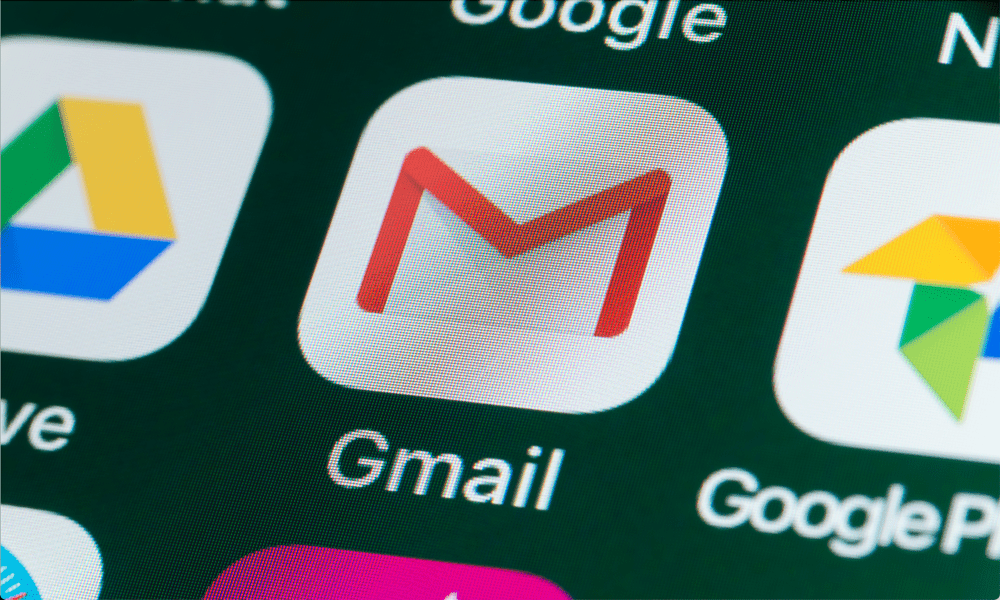Како опоравити несачуване Ворд документе
Мицрософт реч канцеларија Јунак Реч / / May 19, 2022

Последњи пут ажурирано

Изгубили сте промене у Ворд документу услед пада? Не брините, обично можете опоравити несачуване Ворд документе.
Радите на Ворд документу и управо сте видели да вам се рачунар срушио - не паничите. Мицрософт Оффице апликације су сада далеко боље у аутоматском чувању копија ваших датотека док радите од старијих верзија.
Ако се ваш рачунар сруши (или сам Ворд откаже) без чувања датотеке, обично је можете опоравити. Међутим, постоји неколико начина да се то уради.
Ако нисте сигурни како да повратите несачуване Ворд документе, пратите наш водич у наставку. Овај водич је написан уз најновију верзију Мицрософт Оффице 365 на уму, али кораци би требало да функционишу и за старије верзије Ворд-а.
Како опоравити несачуване Ворд документе
Ако сте доживели пад или сте једноставно заборавили да сачувате свој Ворд документ, можда ћете имати среће. Ворд ће често покушавати да аутоматски сачува ваш документ како иде. Ово најбоље функционише ако сте већ сачували документ са именом датотеке, али може да функционише и за несачуване датотеке.
Затим можете опоравити свој Ворд документ користећи ову датотеку аутоматског чувања у самом Ворд-у.
Да бисте опоравили несачуване Ворд документе:
- Отворите Ворд и притисните Филе на траци.
- У Филе мени, притисните Инфо > Управљајте документом.
- У искачућем прозору притисните Опорави несачуване документе.
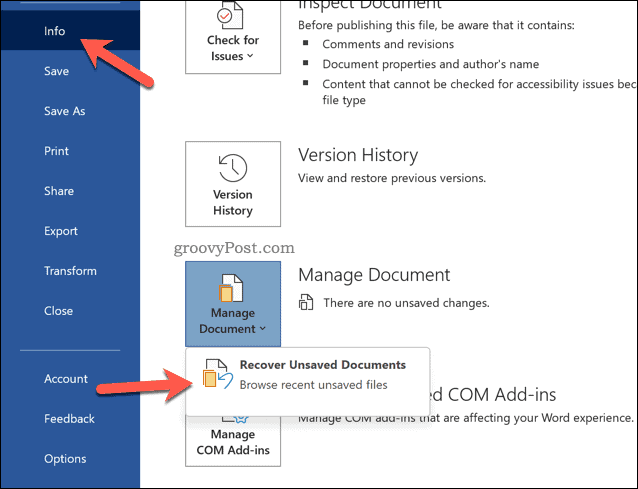
- Видећете листу несачуваних Ворд докумената у Филе Екплорер искачући прозор—изаберите све које желите да сачувате и притисните Отвори.
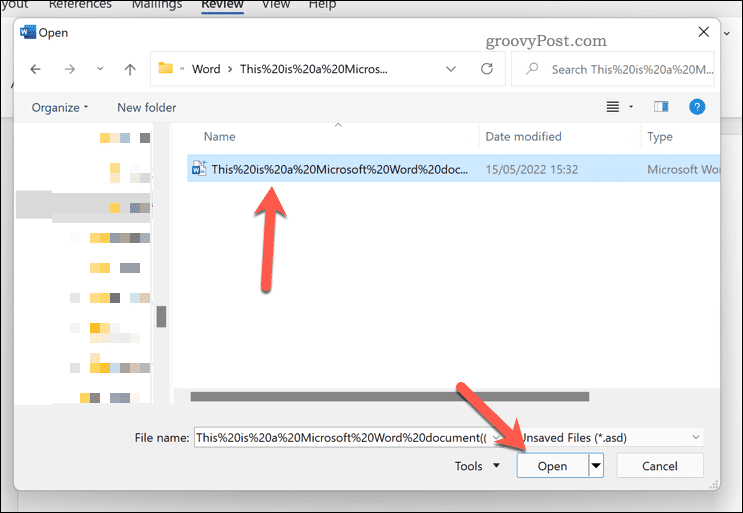
- Отвориће се копија документа—сачувајте је притиском на Датотека > Сачувај као.
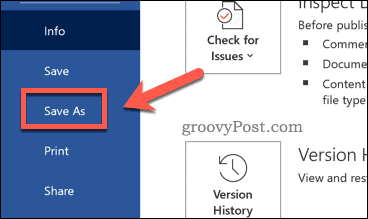
Како ручно опоравити Ворд документе
Ако не можете да учитате Ворд или ако се мучите да пронађете своје датотеке користећи горњу методу, можете покушати да опоравите Ворд документе ручно. Ово укључује коришћење алатке за претрагу на Виндовс 10 и 11 за претрагу асд и вбк фајлови. Тхе асд и вбк формати датотека се користе за Ворд и Оффице датотеке аутоматског чувања.
Кораци у наставку користе рачунар са оперативним системом Виндовс 11, али бисте требали бити у могућности да пратите сличне кораке на Виндовс 10.
Да бисте ручно опоравили Ворд документе у оперативном систему Виндовс:
- Отворите Филе Екплорер.
- Изаберите Овај рачунар из менија са леве стране.
- Укуцајте помоћу траке за претрагу (горе десно). датотека:*.асд и притисните Ентер.
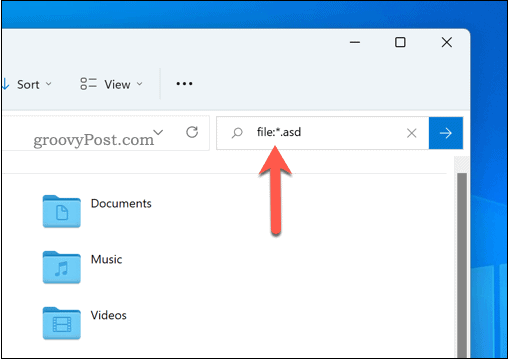
- Оставите време да се претрага заврши. Ако не пронађе ниједну датотеку, поновите претрагу за вбк датотеке коришћењем датотека:*вбк као критеријум претраге.
- Ако пронађете датотеке, двапут кликните на њих да бисте их отворили у Ворд-у. Алтернативно, кликните десним тастером миша и изаберите Отворите са и изаберите Реч уместо тога.
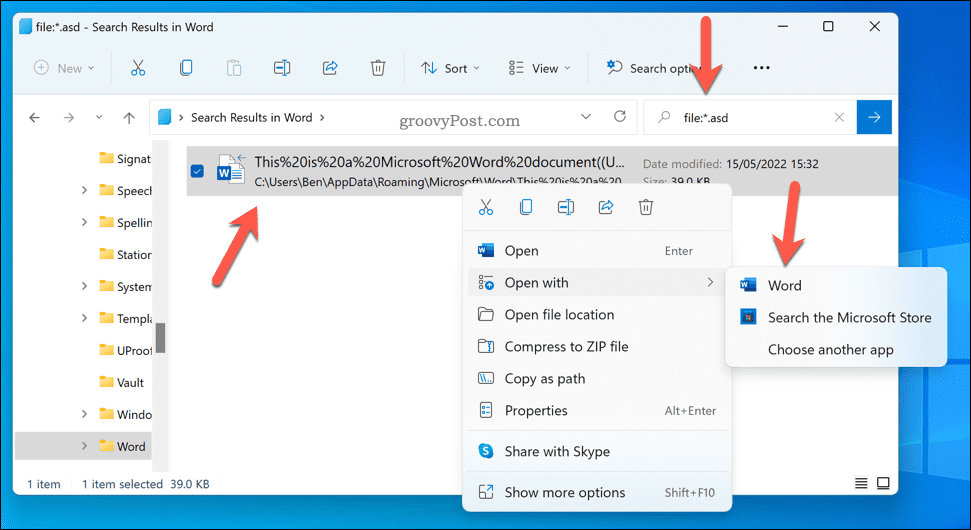
- На крају, отворите траку за адресу Филе Екплорер-а Ц:\Усерс\ваше корисничко име\АппДата\Роаминг\Мицрософт\Ворд и сами проверите да ли постоје несачуване датотеке речи. Заменити твоје корисничко име са својим корисничким именом.
- Поновите претрагу у Ц:\Усерс\ваше корисничко име\АппДата\Лоцал\Мицрософт\Оффице\УнсаведФилес фолдер. Заменити твоје корисничко име са својим корисничким именом.
Ефикасно коришћење Мицрософт Ворд-а
Ако покушавате да повратите несачуване Ворд документе, горњи кораци би вам требали помоћи. Ако се и даље борите, потражите тмп датотеке у фасциклама које смо горе поменули. Ове датотеке могу да садрже неке (иако не све) податке које сте додали у документ пре него што су га изгубили услед пада.
Када опоравите свој документ, време је да почнете да га ефикасно користите. Постоји низ корисних функција које можете испробати додавање водених жигова до убацивање случајног текста.
Ако радите са другима, можете чак пратите колико сте времена провели радећи. Ако желите да комбинујете свој документ са другим врстама садржаја, размислите о томе уграђивање друге датотеке у Ворд, такође.
Како пронаћи кључ производа за Виндовс 11
Ако треба да пренесете свој кључ производа за Виндовс 11 или га само требате за чисту инсталацију ОС-а,...
Како да обришете Гоогле Цхроме кеш, колачиће и историју прегледања
Цхроме одлично чува вашу историју прегледања, кеш меморију и колачиће како би оптимизовао перформансе прегледача на мрежи. Њено је како да...
Усклађивање цена у продавници: Како доћи до онлајн цена док купујете у продавници
Куповина у продавници не значи да морате да плаћате више цене. Захваљујући гаранцијама усклађености цена, можете остварити попусте на мрежи док купујете у...
Како поклонити Диснеи Плус претплату са дигиталном поклон картицом
Ако сте уживали у Диснеи Плус-у и желите да га поделите са другима, ево како да купите Диснеи+ Гифт претплату за...